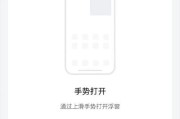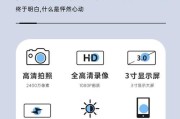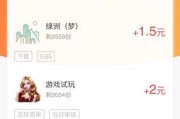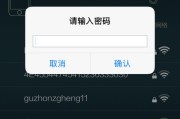随着数字电视的普及和互联网技术的发展,机顶盒已成为家庭娱乐中不可或缺的一部分。有时,出于各种原因,用户需要关闭机顶盒的网络功能。本文将为有此需求的用户详细指导如何安全、有效地关闭机顶盒网络,确保您能够轻松掌握具体操作步骤。
1.了解机顶盒网络关闭的重要性
在进入具体操作之前,了解关闭机顶盒网络的重要性是非常必要的。网络关闭通常可以避免网络攻击、保护个人隐私、减少不必要的数据流量消耗,或是当网络出现故障时暂时进行的应急措施。了解这些背景信息有助于用户更好地认识到操作步骤的必要性和安全性。

2.确认机顶盒型号与操作系统
不同型号的机顶盒其操作界面和步骤可能会有所差异。在进行操作前,请先确认您的机顶盒型号和操作系统,这将帮助您更快地找到相关设置选项。一般情况下,机顶盒的型号和操作系统信息可以在其背后标签或说明书上找到。
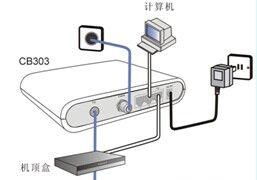
3.机顶盒网络关闭操作步骤
3.1进入主界面
使用遥控器打开机顶盒,并进入主界面。通常需要按“主页”或者“菜单”按钮来进入。
3.2访问系统设置
在主界面中,找到并选择“设置”或“系统设置”选项。这通常以齿轮形状的图标表示。
3.3选择网络设置选项
在系统设置菜单中,浏览并选择与网络相关的选项,比如“网络设置”、“网络连接”或“网络配置”等。
3.4禁用WIFI或有线连接
根据您的机顶盒类型,选择相应的网络连接方式(WIFI或有线),然后在设置中找到“启用”或“连接”选项,并将其关闭或禁用。如果机顶盒支持“飞行模式”(AirplaneMode),启用该模式也等同于关闭了网络连接。
3.5保存并退出
完成以上步骤后,返回主界面并保存设置。有些机顶盒可能需要重启来应用这些更改。
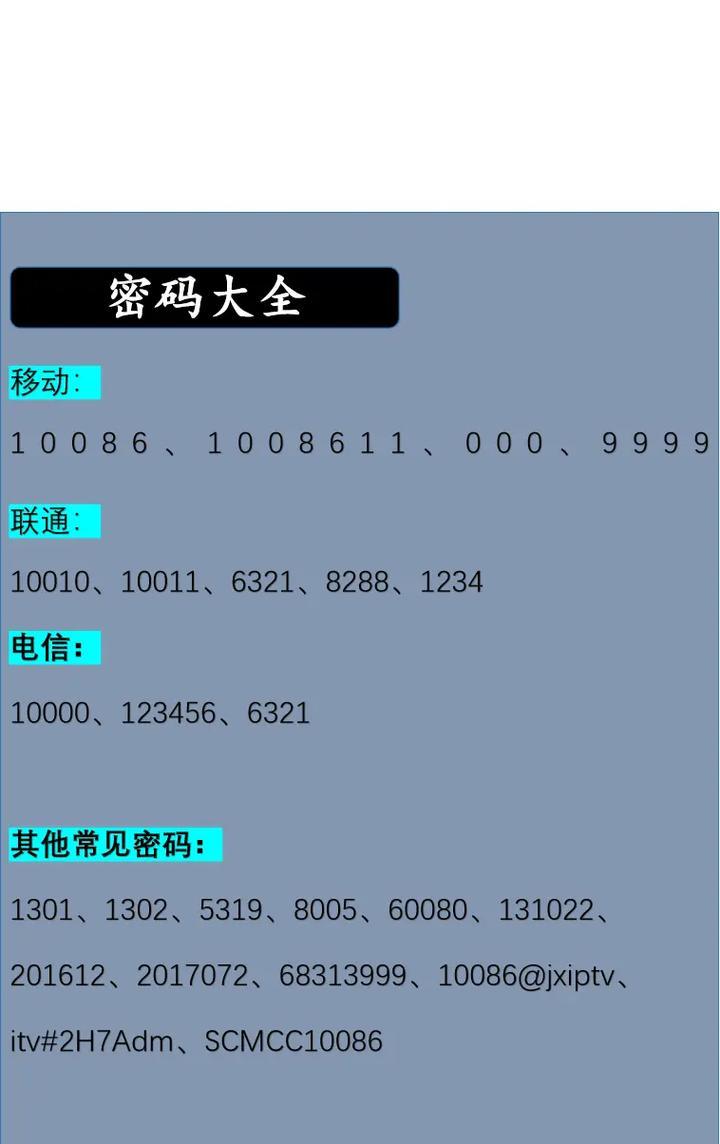
4.检查网络是否成功关闭
关闭网络后,建议重新启动机顶盒并检查网络连接是否已成功关闭。您可以尝试打开任意需要网络的应用,如果提示无法连接网络,说明网络已经成功关闭。
5.常见问题解答
5.1如何开启机顶盒网络?
如果需要重新启用网络,只需返回到网络设置中,启用之前禁用的WIFI或有线连接,并保存设置。重启机顶盒后,网络应该会恢复正常。
5.2为什么我的机顶盒没有找到关闭网络的选项?
如果您的机顶盒没有找到关闭网络的选项,可能是因为型号较旧,或者系统设计时没有提供关闭网络的功能。这种情况下,可以考虑咨询机顶盒提供商或专业人士。
6.结语
通过本文的介绍,相信您已经能够熟练地对机顶盒进行网络关闭操作。如果在操作过程中遇到任何问题,可以参考我们的常见问题解答部分,或者联系机顶盒制造商获取帮助。综合以上,正确操作机顶盒不仅可以保障您的网络安全,还可以让您的家庭娱乐生活更加顺畅无阻。
标签: #操作步骤